Routery Buffalo nie są tak popularne, jak niektóre z najlepszych marek w branży routerów bezprzewodowych, takich jak NetGear, TP-Link lub inne, ale jakość ich routerów jest całkiem dobra. Niektórzy ludzie powiedzieliby, że są jeszcze lepsi.
Jednak oprócz jakości ważne jest, aby zadbać o router i sieć w ogóle. Aby utrzymać go i utrzymać go dobrze, musisz przede wszystkim wiedzieć, jak zalogować się do routera Buffalo. Po uzyskaniu dostępu do ustawień routera Buffalo będziesz miał możliwość zmiany większości jego ustawień i dostosowania jej tak, jak chcesz.
Ale aby skutecznie się zalogować , musisz się zająć kilka rzeczy.
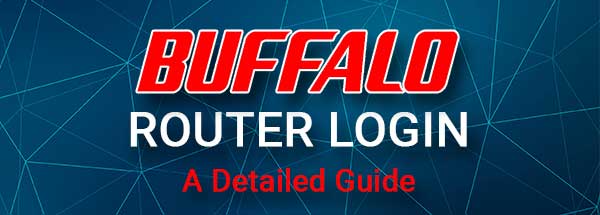
Będziesz potrzebować:
1. Będziesz potrzebować komputera lub smartfona, aby uzyskać dostęp do ustawień routera.
2. Wybrane urządzenie powinno być podłączone do sieci przez Wi -Fi lub za pomocą połączenia przewodowego.
3. Będziesz potrzebował domyślnego logowania do logowania do administratora Buffalo, nazwy użytkownika i hasła.
Po tym, jak zaopiekujesz się tymi rzeczami, reszta procesu logowania jest bardzo prosta.
Jakie są domyślne szczegóły routera Buffalo?
Te domyślne szczegóły logowania administratora są predefiniowane w fabryce. Powinieneś je również znaleźć na naklejce pod routerem, więc spróbuj je również znaleźć.
- Domyślny adres IP Buffalo: 192.168.11.1
- Domyślna nazwa użytkownika administratora: administrator
- Domyślne hasło administratora: hasło
Zaloguj się do routera Buffalo krok po kroku
Przejrzyj następujące kroki, aby uzyskać dostęp do deski rozdzielczej Buffalo Router Admin. Zwróć uwagę, gdy wpiszesz dane logowania. Jeśli napełnisz adres IP lub nazwa użytkownika administratora i hasło sprawi, że próba logowania zakończy się niepowodzeniem.
Krok 1 - Urządzenie musi być podłączone
Sprawdź, czy urządzenie jest podłączone do sieci. Jeśli zdecydujesz się podłączyć go bezprzewodowo, użyj hasła bezprzewodowego i upewnij się, że podłącz się do odpowiedniej sieci. Jeśli możesz również podłączyć za pomocą kabla sieciowego. Zarówno połączenie przewodowe, jak i bezprzewodowe są wystarczająco dobre, chociaż ogólnie zalecamy połączenie przewodowe.
Krok 2 - Rozpocznij przeglądarkę internetową na urządzeniu
Rozpocznij Google Chrome lub Microsoft Edge lub dowolną inną przeglądarkę. Użyjesz go, aby uzyskać dostęp do deski rozdzielczej administratora routera, czyli interfejs internetowy Routerów. Jest to przyjazny dla użytkownika interfejs, który umożliwia użytkownikowi łatwe dostosowanie ustawień routera.
Krok 3 - Wprowadź domyślny IP Buffalo Router na pasku adresu
Routery Buffalo używają następującego adresu IP jako domyślnego - 192.168.11.1. Wpisz ten adres IP na pasku adresu przeglądarki i naciśnij GO lub Wprowadź na swoim urządzeniu. Jeśli IP jest poprawny, zostaniesz poproszony o wprowadzenie szczegółów logowania administratora.
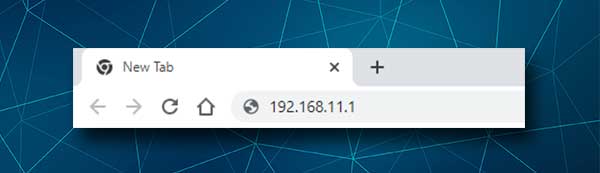
Ale w przypadku, gdy strona logowania routera nie pojawi się po wprowadzeniu adresu IP 192.168.11.1 , konieczne jest ponowne ponowne przesłanie adresu IP lub sprawdzenie, czy 192.168.11.1 jest prawidłowym IP.
Krok 4 - Wprowadź szczegóły logowania administratora Buffalo
Na stronie logowania routera zobaczysz wymagane pola, które należy ukończyć. Nazwa użytkownika to administrator , a hasło to hasło .
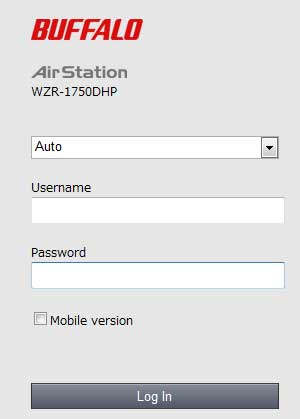
Wpisz je ostrożnie i naciśnij przycisk Zaloguj się . Jeśli są odpowiednimi szczegółami logowania (jeśli już nie zostały zmienione), powinieneś zobaczyć ustawienia routera Buffalo.
Teraz masz pełne uprawnienia administracyjne do dostosowania konfiguracji routera .
Nie możesz zalogować się do routera Buffalo? Spróbuj tego
1. Czy Twoje urządzenie jest podłączone do sieci? Jeśli nie jest, podłącz go i spróbuj ponownie.
2. Czy 192.168.11.1 Prawidłowy adres IP routera? W komputerach Windows możesz użyć wiersza polecenia i polecenia IPConfig . Po wprowadzeniu tego polecenia i naciśnij przycisk ENTER, powinieneś zobaczyć adres IP routera wymienionego jako domyślna brama. Jeśli różni się od 192.168.11.1, użyj wymienionych tam adresów IP i spróbuj ponownie.

3. Czy poprawnie wpisałeś adres IP? Czasami ludzie popełniają błąd i pisają litery zamiast liczb. Najłatwiejszym sposobem na naprawę jest ponowne ponowne ponowne ponowne ponowne ponowne ponowne ponowne ponowne ponowne ponowne ponowne ponowne użycie liczb.
4. Spróbuj zalogować się z innego urządzenia.
5. Spróbuj zmienić rodzaj połączenia. Jeśli próbowałeś zalogować się przez Wi -Fi i nie powiodło się, spróbuj podłączyć router i urządzenie z kablem Ethernet. W większości przypadków to naprawi problem.
6. Czy używasz poprawnej nazwy użytkownika administratora i hasła? Czy wpisałeś je poprawnie? Sprawdź etykietę w routerze lub instrukcji użytkowników i sprawdź, czy nazwa użytkownika i hasło administratora różnią się od tych, które dostarczyliśmy. Jeśli są, zamiast tego użyj ich. Ponadto, jeśli twój dostawca usług internetowych zmienił nazwę użytkownika i hasło administratora, użyj niestandardowych szczegółów logowania.
7. Wyłącz oprogramowanie zapory lub antywirusowe oraz wszelkie wyskakujące blokery, które są zainstalowane na urządzeniu. Mogą zapobiegać pojawieniu się strony logowania routera lub blokują próby zalogowania się do deski rozdzielczej administratora routera . Kiedy je wyłączysz, spróbuj ponownie zalogować się.
8. Uruchom ponownie modem i router. Czasami rozwiązuje to problem, ponieważ usterka w ustawieniach nie pozwala pomyślnie ukończyć kroki logowania . W tym przypadku musisz odłączyć modem, a następnie router od gniazdka elektrycznego. Następnie zostaw je bez zasilania na 5 minut, a następnie najpierw podłącz modem. Kiedy się podnosi, podłącz router do gniazdka elektrycznego. I wreszcie, po kilku minutach, kiedy buty routera próbują ponownie uzyskać dostęp do ustawień routera Buffalo.
9. I wreszcie, jeśli zmieniłeś hasło administratora, ale nie pamiętasz go teraz, będziesz musiał zresetować router do ustawień fabrycznych . Następnie będziesz mógł zalogować się przy użyciu domyślnej nazwy użytkownika i hasła. Musisz jednak pamiętać, że resetowanie fabryki usunie wszystkie dostosowania, które dokonałeś w ustawieniach routera i będziesz musiał ponownie skonfigurować router. Dlatego pozostawiamy tę poprawkę jako ostatnie rozwiązanie.
Rekomendowane lektury:
- Opcje internetowe na obszarach wiejskich (najlepsze opcje internetowe na obszarach wiejskich)
- Jak zablokować sygnały Wi-Fi od sąsiadów? (Sposoby ograniczenia zakłóceń Wi-Fi)
- Dlaczego mój router wciąż wychodzi? (Rozwiązywanie problemów z routerem Wi-Fi)
- Gdzie powinienem umieścić router (5 najlepszych wskazówek dotyczących optymalnego umieszczenia routera)
Ostateczne słowa
Możliwość samodzielnego zarządzania swoją siecią jest świetna. Mamy nadzieję, że pomogliśmy Ci nauczyć się zalogować się do routera Buffalo, a także co zrobić, jeśli utkniesz podczas procesu. Przedstawione przez nas rozwiązania powinny pomóc w pokonaniu bieżącego problemu, aw większości przypadków będziesz mógł z powodzeniem się zalogować. Upewnij się, że zanotuj wprowadzane zmiany lub utworzyć kopię zapasową ustawień routera, na wypadek, gdybyś musiał wrócić do nich.
